怎樣對數據庫中的表進行分析和優化
現在基本的操作你已經會了,但有時候建立的數據庫用起來很慢,那是因為數據庫在建立的時候,沒有對它進行過優化分析。現在我們就講講數據庫的優化分析。
我們先打開一個要進行分析的數據庫,然後單擊“工具”菜單上的“分析”選項,彈出的菜單上有“表”、“性能”和“文檔管理器”三個命令。這三個命令可以對相應的內容進行優化。
首先要對對表進行一下優化,單擊“表”這個命令。ACCESS開始准備這個表分析器向導,在這個向導的第一頁中,為我們提供了建立表時常見的一個問題。這就是表或查詢中多次存儲了相同的信息,而且重復的信息將會給我們帶來很多問題。看完了這些,我們就可以單擊“下一步”按鈕。
第二步告訴我們這個分析器是怎樣解決第一步中遇到的問題。解決的辦法是將原來的表拆分成幾個新的表,使的新表中
的數據只被存儲一遍。
單擊“下一步”按鈕,在這一步中的列表框中我們選擇需要做分析的表,在這兒,雖然ACCESS提示你只要選擇有重復信息的表,但最好對所有的表都做一個分析,這樣並花不了很多時間。反而能使你的工作能更加規范。 曉宇:那我以後建立的表都進行一下優化分析。 小博士:這是個好習慣。當你選擇好要分析的表以後,單擊“下一步”按鈕,在這一步中我們選擇“是”,讓向導決定,這樣就可以讓ACCESS自動為我們完成對這個表的分析。單擊“下一步”按鈕,通過分析就會在屏幕上彈出一個對話框,在這個對話框中將會告訴我們在上一步中所選的表是否需要進行拆分來達到優化的目的。如果不需要拆分,就單擊“取消”按鈕,就可以退出這個分析向導,建立的表就不用再優化了。
如果單擊了“下一步”按鈕後,並沒有彈出這樣一個對話框啊。而是出現了另外一個窗口。這就說明你所建立的表需要拆分才能將這些數據合理的進行存儲。現在ACCESS的分析向導已經將你的表拆分成了幾個表,並且在各個表之間建立起了一個關系。你只要為這幾個表分別取名就可以了。
這時你只要將鼠標移動到一個表的字段列表框上,雙擊這個列表框的標題欄,這時在屏幕上會彈出一個對話框,在這個對話框中就可以輸入這個表的名字。輸入完以後,單擊“確定”按鈕就行了。
現在再單擊“下一步”按鈕。我們就到了這個向導的最後一步。在這一步中問我們是否自動創建一個具有原來表名字的新查詢,並且將原來的表改名。 這樣做,首先可以使基於初始表的窗體、報表或頁能繼續工作。這樣既能優化初始表,又不會使我們原來所做的工作因為初始表的變更而作廢。所以我們在這兒通常都是選擇“是,創建查詢”,並且不選“顯示關於處理新表和查詢的幫助信息”。當這一切都完成以後,我們單擊“完成”按鈕,這樣一個表的優化分析就完成了。
怎樣對數據庫的性能進行分析
剛才我們對表進行了分析,看見在菜單上分析這個選項下還有“性能”和“文檔管理器”兩個選項,下面就講講這兩個選項。
首先單擊“工具”菜單中的“分析”項,選擇“性能”命令。現在我們就開始對整個數據庫進行性能分析了。為了使用的方便,我們常常選擇“全部對象類型”選項,
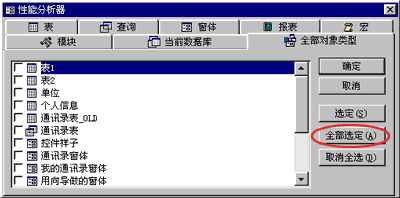
並且單擊這個選項卡上的“全部選定”按鈕,這樣雖然會使我們多花一些時間進行性能分析,但卻是非常值得的。完成這些後,單擊這個選項卡上的“確定”按鈕,現在ACCESS就開始為我們的數據庫進行優化分析了。
分析結果出來了,
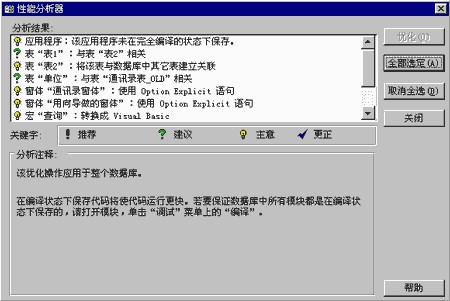
列表中每一項前面都有一個符號,每個符號都代表一個意思,在這個對話框中都有介紹,現在如果在列表框中有“推薦”和“建議”,我們就將鼠標移動到“全部選定”按鈕上,單擊鼠標左鍵,這時在列表框中的每個選項都被選中了。
完成這些以後,將鼠標移動到按鈕“優化”上,單擊鼠標左鍵,等一會兒,我們會發現原來的“推薦”和“建議”項都變成了“更正”項,說明我們已經將這些問題都解決了。
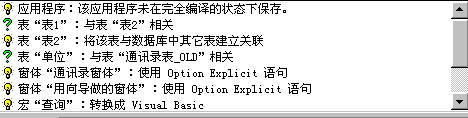
帶“燈泡”符號的“主意”項沒有變化。當我們選中其中一個“主意”選項時,就會發現在這個對話框中的“分析注釋”中會詳細列出ACCESS為解決這個問題所出的主意,
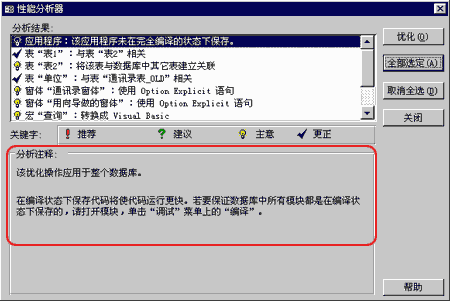
你只要記住這些方法,單擊“關閉”按鈕,然後一步步按照它提示的方法操作就可以了。
這個菜單中的“文檔管理器”選項可以打印出所建數據庫各對象的全部信息,將鼠標移動到這個選項上,單擊鼠標左鍵,這時就會在屏幕中彈出一個對話框,
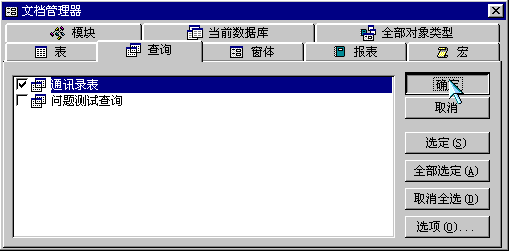
在這個對話框中也有選項卡,我們選中“查詢”選項卡,然後在相應的列表框中選擇需要的對象名,選好以後,單擊“確定”按鈕就可以將這些選項的各種內容顯示出來,你如果需要可以將這些內容打印出來。
在這個對話框上有一個“選項”按鈕,這個按鈕是用來確定打印表的含義,讓我們單擊這個按鈕,這時會彈出一個對話框,
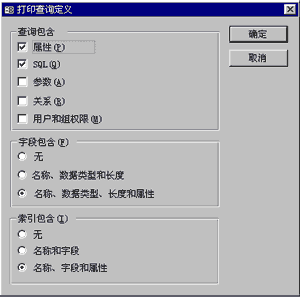
在這個對話框中包含“表含義”、“字段含義”、“索引含義”這三個含義組,選擇組中不同的選項,會改變打印表,也就是將要顯示的信息的內容。當我們完成這些工作,單擊“確定”按鈕就可以了。
有了這些信息,有經驗的ACCESS使用者就可以從打印出的信息資料上分析出所建立的數據庫有哪些問題了。
安全管理
在使用過程中,我們還會積累很多的經驗,這些經驗可以幫助我們更加合理的使用數據庫。現在就來講講ACCESS數據庫的安全管理。
通常我們建立的數據庫並不希望所有的人都能使用,並且能修改數據庫中的內容。這就要求我們的數據庫實行更加安全的管理。就是限制一些人的訪問,限制修改數據庫中的內容。訪問者必須輸入相應的密碼才能對數據庫進行操作,而且輸入不同密碼的人所能進行的操作也是有限制的。除了這些,數據庫的安全還包括對數據庫中的數據進行加密和解密工作。這樣你建立的需要保密的數據庫就不能被別人輕易攻破。起到了安全保密的作用。
要進行安全管理就需要實現剛才所說的那幾個目標,在ACCESS中提供了幾個命令,它們就能幫助我們實現這些目標。
現在我們就來為數據庫“地址簿”添加安全管理。 我們要對那個數據庫進行安全管理,首先需要將這個數據庫打開,然後單擊“工具”菜單上的“安全”項。這時還會在“安全”項右邊彈出一個小菜單,在這個菜單上有五個選項。每個選項都能執行一定的功能。
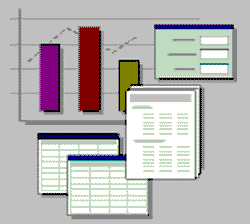
設置和取消數據庫密碼
首先我們先講講設置和取消數據庫密碼。將鼠標單擊ACCESS菜單欄上的“工具”主題,將鼠標移動到隨後彈出的菜單上的“安全”項上,這時在“安全”項的右面彈出一個更小的菜單。將鼠標移動到這個菜單的第一項“設置數據庫密碼”上,單擊鼠標左鍵。就會彈出一個“設置數據庫密碼”的對話框,
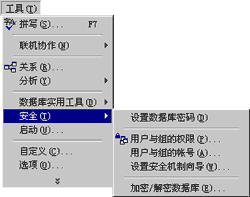
在這個對話框中要我們在第一個文本框中要我們輸入數據庫密碼,並在第二個文本框中再輸入一遍剛才輸入的密碼,以保證我們輸入的密碼不會因為誤輸造成我們以後無法打開自己的數據庫。將這些完成以後,就單擊確定按鈕。
這時候彈出一個提示窗口,它提示要用獨占方式打開數據庫才能設置或撤銷數據庫密碼。
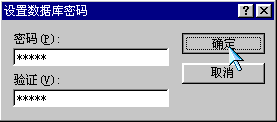
記住要設置數據庫的密碼時,必須要保證這個數據庫的打開方式是獨立打開方式。好在這個提示框中告訴我們怎樣以獨立方式打開一個數據庫。那我們現在就單擊這個提示框上的確定按鈕,然後單擊“設置數據庫密碼”對話框上的取消按鈕。再單擊數據庫按鈕上的關閉按鈕來關閉這個數據庫,然後再將鼠標移動到ACCESS工具欄上的打開圖標按鈕上,單擊鼠標左鍵,這時會彈出一個“打開”對話框,
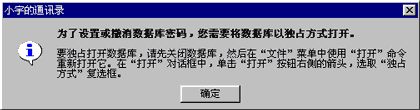
在這個對話框中選擇需要打開的數據庫,然後將鼠標移動到這個對話框中“打開”按鈕右面的向下按鈕。在彈出的菜單中選擇“以獨占方式打開”,並單擊這個選項。
現在我們打開的數據庫就可以設置它的密碼了。按照剛才我們輸入密碼的過程再來一遍,這樣就可以給這個數據庫設置密碼了。當下次打開這個數據庫的時候,就會發現在打開數據庫之前就會在屏幕上出現一個對話框,要求你輸入這個數據庫的密碼。
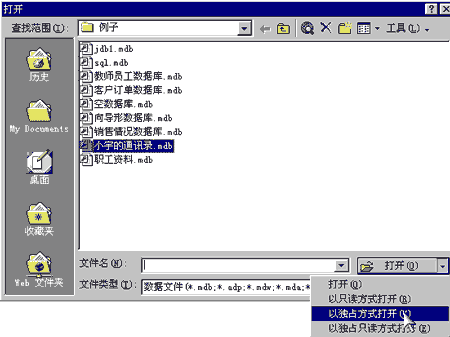
只有你輸入正確的密碼才能打開這個數據庫,否則就不能打開這個數據庫。
撤銷密碼也很簡單,當你給一個數據庫已經設置了一個密碼後,要想撤銷這個密碼,就再用獨立方式打開這個數據庫,然後單擊原來是“設置數據庫密碼”那個命令的位置,現在已經是“撤銷數據庫密碼”命令了,單擊這個命令,這時會在屏幕上彈出一個對話框,
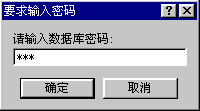
這次我們只要再輸入一次正確的密碼,就可以將這個數據庫密碼撤銷了。
設置用戶與組的權限和帳號
單純的密碼只能起到等不能打開這個數據庫的作用,要使數據庫的使用者擁有不同的權限,即有的人可以修改數據庫你的內容,而有的人只能看看數據庫的內容而不能修改。這就需要為不同的用戶或某群用戶組設置權限了。
首先將鼠標移動到主菜單上的工具按鈕上,然後單擊鼠標左鍵,會彈出一個子菜單,將鼠標移動到這個菜單上的安全選項上,會在這個選項右面彈出一個菜單,將鼠標移動到這個菜單上的“用戶與組權限”上,單擊鼠標左鍵,這樣會在屏幕上彈出一個對話框,
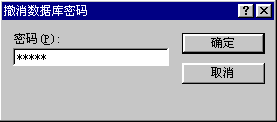
在這個對話框中,我們可以更改不同用戶對數據庫或其中的某個對象的訪問權限。假如我們想使用戶李明只能打開運行數據庫的窗體,而不想要他能打開其他的表或查詢,只需要先在用戶名中選擇“李明”,然後在對象類型下拉框中選擇“窗體”,現在選擇一個窗體,完後將鼠標移動到權限框中選中李明可有的“打開/運行”項,完成這些後,單擊“確定”按鈕就可以使李明在使用中只能看到窗體,而不能修改其他的數據內容了。也不能看到表或查詢了。
上面我們只講了怎樣設置用戶或組的權限,但怎樣才能將所需要的人都有一定的權限,當然還必須要給每個用戶或組一個帳號,這樣才能進行管理,以便分配權限。
要實現這個功能,就象剛才一樣,在安全選項右面的菜單中單擊鼠標,只是這次單擊的是“設置用戶與組的帳號”,隨後彈出的也是“用戶與組帳號”對話框。
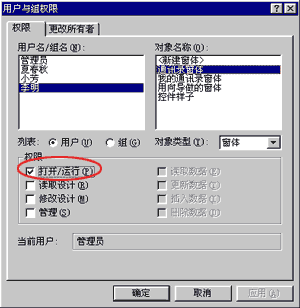
我們還要在這個對話框中管理用戶或組。在這個對話框中有三個選項卡,第一個用來在在現有的組中管理用戶的名稱。在這個選項卡上,我們可以單擊“新建”按鈕在“用戶組”或“其它組”中添加新的用戶,也可以單擊“刪除”按鈕將組中的這個用戶刪去。單擊“清除密碼”就可以取消原來這個用戶的密碼。
下面的這兩個組列表中,左面的是現在所有的組,而右面的則是在上面文本框中的這個用戶所在的組。通過中間的選擇按鈕就可以控制用戶所在的組了。不同的組可以有不同的權限,所有這樣管理以後,處於同一組中的用戶就有了同樣的權限了。
而“組”選項卡則是用來管理組的,
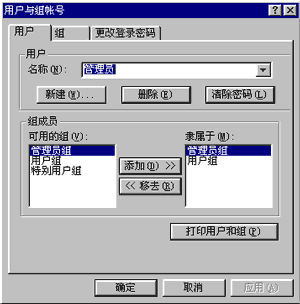
我們可以單擊“新建”按鈕添加組,也可以單擊“刪除”按鈕刪除一個組。而每一個組,都可以通過單擊組合框來獲得。
“更改登陸密碼” 選項,
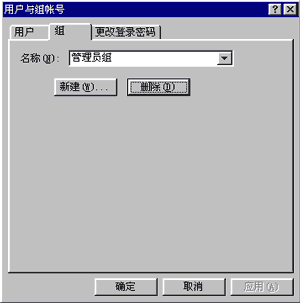
是當一個用戶用他原來的密碼登陸到Access中以後,為了安全原因,可以修改自己的訪問密碼。當你設置好這些以後,單擊“確定”按鈕就可以了。
如何加密/解密數據庫
對於一個普通的Access數據庫文件,由於可以使用一些工具繞過它的密碼,直接讀取裡面的數據表,所以必須有一種方法將這種數據庫文件進行加密編碼,以非法的訪問情況,這樣這個數據庫才能算是安全的。
如果要對某個某個數據庫文件進行加密,只要單擊“工具”菜單下“安全”選項下面的子菜單上的“加密/解密數據庫”命令,就會彈出一個“加密/解密數據庫”對話框,
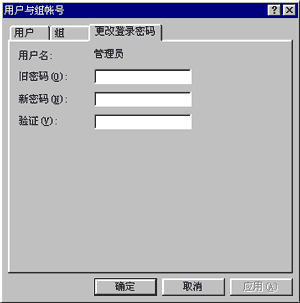
在這個對話框中選取要進行加密的“數據庫文件”然後單擊“確定”按鈕,這時又彈出一個“數據庫加密後另存為”對話框,
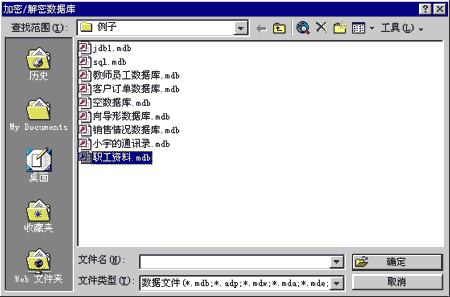
在這個對話框輸入加密以後保存的數據庫文件名。完成好後單擊“保存”按鈕就可以將這個數據庫加密了。
如果要解密這個數據庫,只要按照這個步驟再作一次,只是選取的是加密的數據庫文件,新生成的是解密以後的文件罷了。